Charles windows 10 не запускается
Q - Вопрос:
А - Ответ:
Q: Почему у меня не работает правая кнопка мыши в Charles? Что делать?
A: 1. Удалите charles.config (введите в поиске charles.config и это найдется);
2. Удалите полностью Charles (нажмите uninstall, после удалите папку, где лежала программа);
3. Включите CCleaner и почистите реестр;
4. Перезагрузите комп;
5. Установите Charles;
6. И теперь все будет работать;
Q: У меня в Mozilla не ловит никаких запросов. Что делать?
А: Заходим в Настройки --> Proxy Setting --> Mozilla Firefox --> ставим чекбокс на Enable Mozilla Firefox Proxy --> жмем OK;
Если не получилось, то попробуйте просто перезапустить браузер;
Q: Что делать с этой ошибкой?
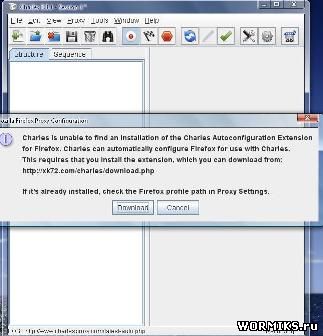
A: Зайдите в Инструменты->Charles->Enable Charles
Q: У меня не загружаются страницы когда запущен Charles. Что делать?
А: В антивирусе добавьте Charles в исключения. (Как именно добавить ищите сами так как у всех разные антивирусы)
Q: Когда запускаю Charles у меня просто ничего не происходит. Ни ошибок, ни звуков никаких. Что делать?
A: Надо попробовать переустановить с удалением папок от программ, и с чисткой реестра, например программой CCleaner.
Для удаления заходим в панель управления, «установка и удаление программ», удалим:
- Charles
- Java(TM) 6 Update 14 (или похожее)
* Насчёт Mozilla не могу сказать «надо» или «не надо», желательно
Папка (и):
C:\Program Files\Charles
Java – её не советую, так как это может повлиять на работу системы в целом.
Содержимое моего конфига:
Попробуйте запустить файл: C:\Program Files\Charles\extra\Run Charles.bat
Q: Нажимаю в Firefox на Enable Charles и у меня выдает эту ошибку - Cannot find a running Charles. Please check that Charles is running and that Mozilla Firefox Proxy is enabled in the Proxy menu in Charles. Что делать?
А: Не нужно заходить через Firefox. Просто запустите программу и все.
Q: Нажимаю в Firefox на Enable Charles и у меня выдает эту ошибку - Cannot find a running Charles. Please check that Charles is running and that Mozilla Firefox Proxy is enabled in the Proxy menu in Charles. Что делать?
А: Не нужно заходить через Firefox. Просто запустите программу и все.
Q: Что делать с этой ошибкой?
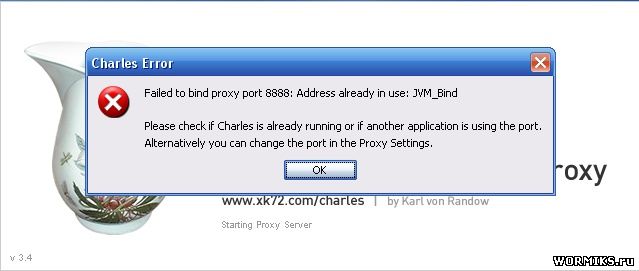
A: Жмите Ctrl+Alt+Dlt, затем зайдите на закладку "Процессы" найди там процесс JVM и убейте его. Просто Чарли у тебя заглючил и не убрал свой процесс, когда ты его закрыл. При повторном запуске, естественно, он уже кричит.
Q: Что делать когда все запросы получаются такого вида?
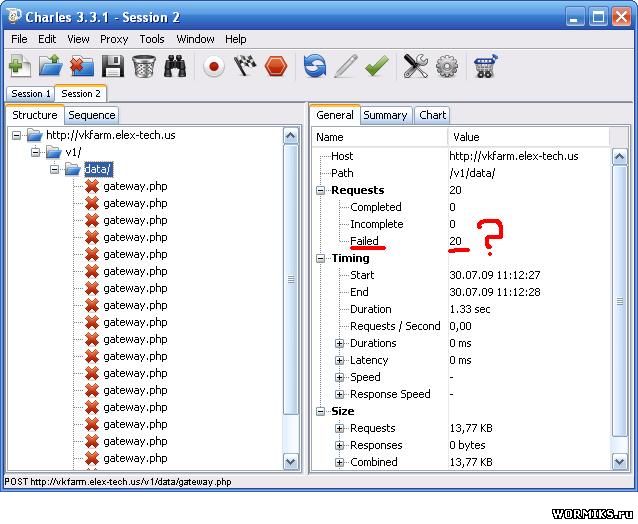
А: Отключите Firewall или добавьте приложения в исключения и разреши все сетевые действия.
Безусловно это не все ошибки, но они наиболее распространены, потому акцент сделан на них.

В сегодняшней статье я вам поведаю о том, как пользоваться программой Charles, мощным инструментом для тестирования веб-сервисов, в перечень возможностей которого входит перехватывание запросов, их подмена и перенаправление на локальные файлы.
Charles работает и на мобильных устройствах, но в этой статье мы будем рассматривать только версию для Windows. Давайте же начнем!
Установка Charles
Начать следует, конечно же, с установки. Скачиваем программу с официального сайта разработчика.

Программа платная, но есть тестовый период на 30 дней. Даже без покупки программой можно спокойно пользоваться, но время одной сессии будет ограничено 30 минутами, а также частенько на 5-10 секунд будет появляться оверлей.

Вы можете получить полную версию программы сами-знаете-какими методами, но мы их рассматривать не будем. Все же лучше поддержать разработчиков!
После скачивания следует запустить exe-файл и произвести инсталляцию. Здесь ничего сложного нет, просто оставьте стандартные настройки установки.
Настройка программы
После установки программу следует настроить. Многие пользователи Charles забывают об этом этапе, а затем кусают локти, пытаясь понять, почему у них ничего не работает. На самом деле настройка программы очень простая, сейчас все покажу!
Для начала нужно установить сертификат программы. Именно из-за него, увы, и возникает большинство проблем, связанных с неработоспособностью программы.
Инструкция по установке сертификата:
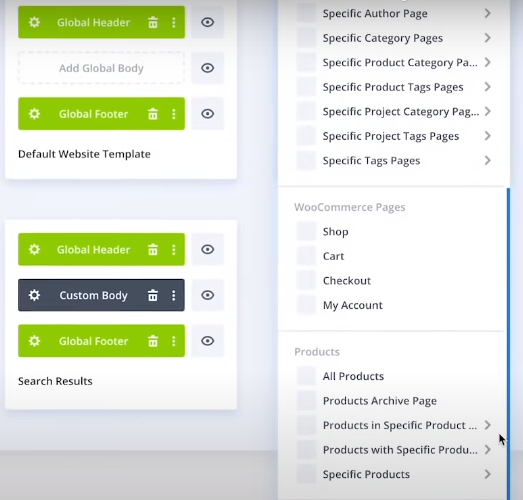
Открываем меню установки сертификата через Help -> SSL Proxying -> Install Root Charles Certificate.

Жмем «Установить сертификат».

Здесь выбираем «Локальный компьютер» и жмем «Далее».

ВАЖНО! На этом этапе выбираем «Поместить все сертификаты в следующее хранилище», жмем «Обзор», затем ОБЯЗАТЕЛЬНО выбираем «Доверенные корневые центры сертификации».

Жмем «Далее».

Установку сертификата мы выполнили, теперь нам необходимо включить SSL Proxying и настроить его фильтрацию, чтобы начать перехватывать запросы. Фильтрация определяет, какие именно запросы нужно ловить, но мы сделаем так, чтобы у нас перехватывались все запросы.

Открываем Proxy -> SSL Proxying Settings.

Ставим галочку на «Enable SSL Proxying», затем под полем «Include» жмем на кнопку «Add».

Для отключения фильтрации и сниффинга всего трафика мы просто добавляем звездочку в поле « Host » .
Программа настроена. Теперь рассмотрим ее возможности и функции.
Compose
Нам достаточно выбрать один конкретный запрос и с помощью функции Compose поменять его параметры (заголовок запроса, тело запроса, куки, код и пр.)
Для начала мы можем отделить конкретные запросы от остальных с помощью функции Focus :

Теперь выбираем нужный нам запрос и выполняем ПКМ -> Compose
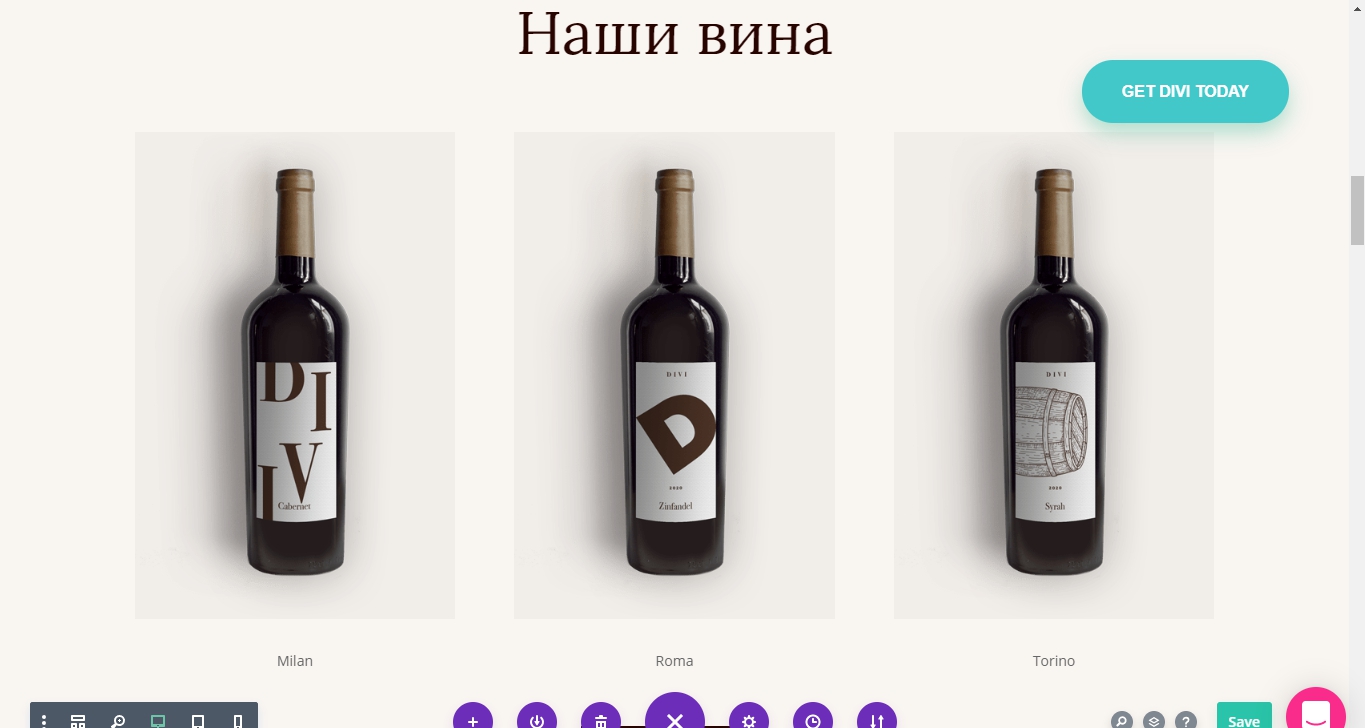
Например, можно подменять некоторые значения в коде, чтобы проверить валидацию на бэкенде. Допустим, поле принимает только числовое значение. Мы используем Compose, передавая в значение поле уже буквы. Если запрос пройдет без ошибок, то это значит, что валидация отсутствует.

После изменения нужных нам параметров жмем « Execute » и получаем копию запроса с ответом от сервера.
Breakpoint
Данная функция позволяет точнее работать с запросами, вешая на них так называемый «Breakpoint» (точку остановки).
Ниже показано, как через настройки добавить запрос в список Breakpoint. После повторного получения указанного вами запроса в программе откроется отдельная сессия, в которой вы сможете спокойно работать с ним.
Отмечу, что эта функция, по сути, делает автоматический Compose. Вы так же можете менять значения, но вам не придется каждый раз выбирать конкретный запрос.

Открываем Proxy -> Breakpoint Settings.

Ставим галочку на «Enable Breakpoints», затем жмем «Add».

Заполняем все поля в открывшемся окне (выше пример заполнения).
При повторном получении запроса с такими же данными у вас будет открываться новое окошко, в котором вы сможете работать с пойманным запросом. Удобно!

Rewrite
Если же ваша задача заключается в подмене параметров множества запросов, то вы можете прибегнуть к функции « Rewrite » .

Открываем Tools -> Rewrite.
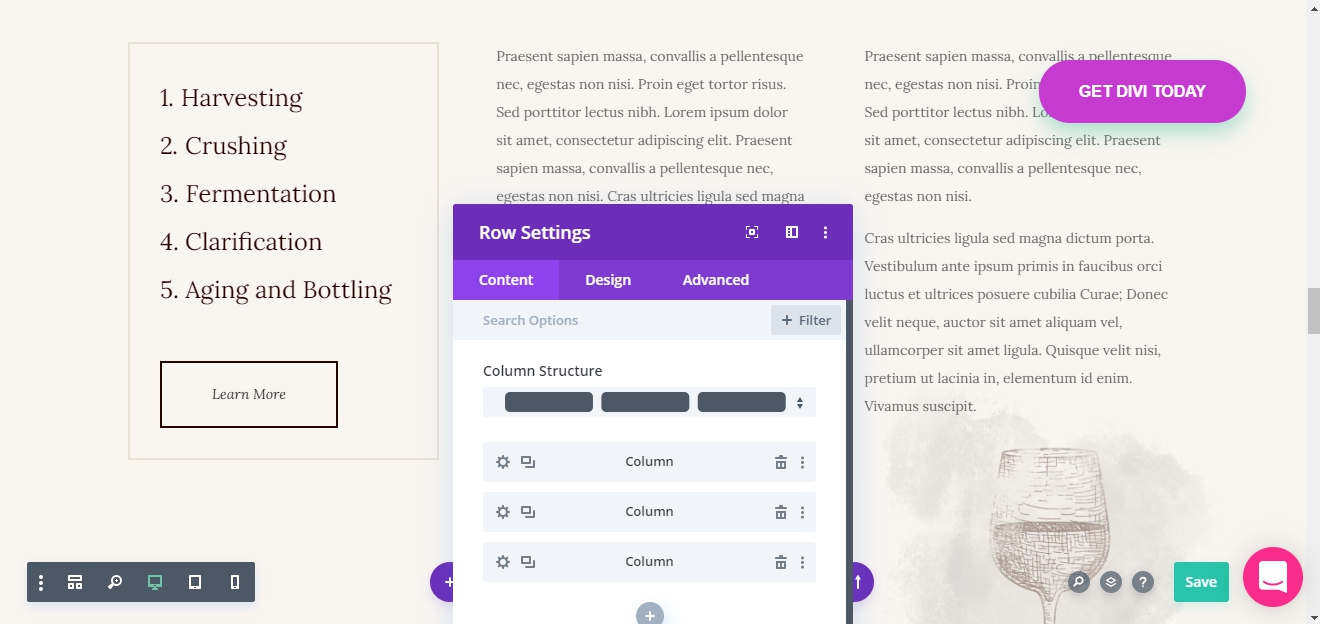
Ставим галочку на «Enable Rewrite», затем в открывшемся окне под левым полем жмем «Add», а дальше жмем «Add» уже под правым верхним полем.

Заполняем все поля (они идентичны тем, что заполняются при создании Breakpoint).
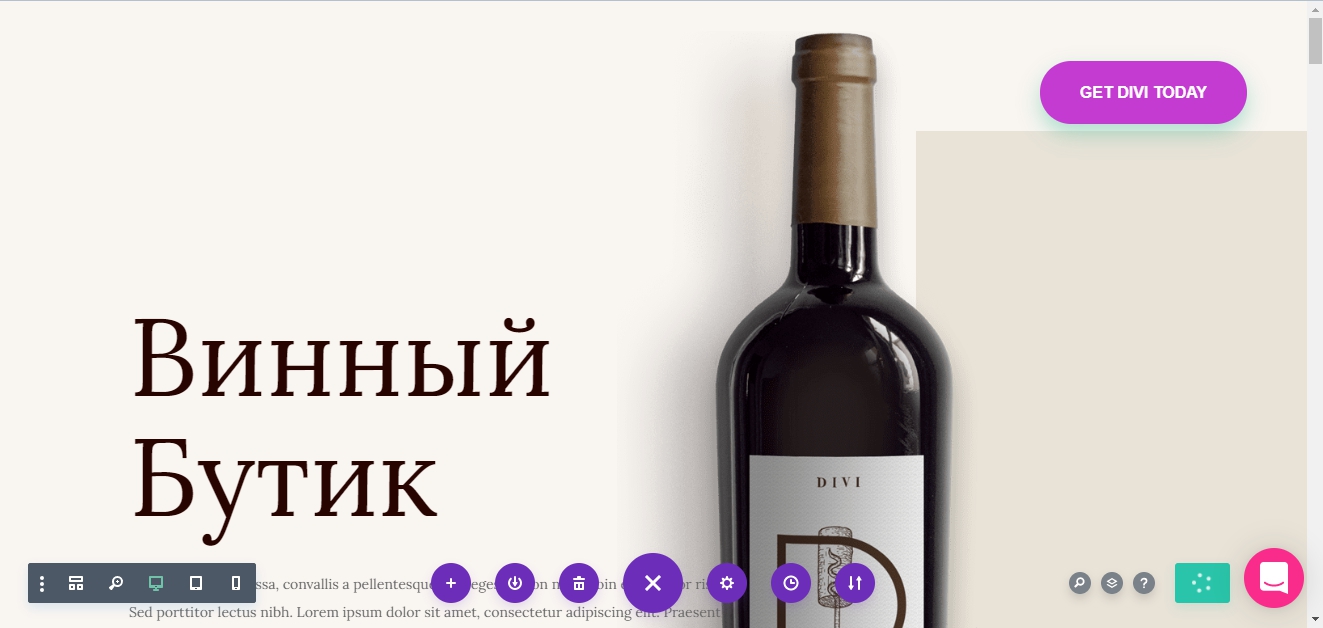
Затем жмем «Add» уже под правым нижним полем, указываем тип редактирования запроса, заменяемые значения, а также условия замены.
Давайте поймаем запрос и посмотрим на реакцию Charles!
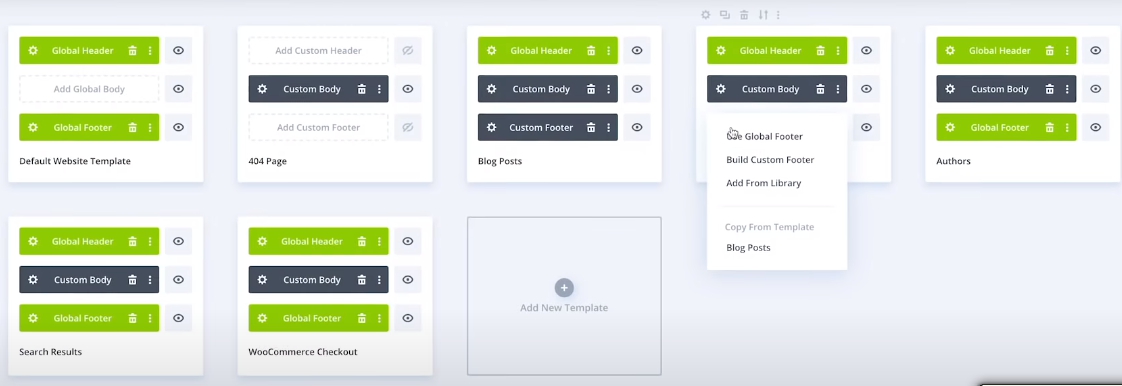
Charles поймал нужный запрос, а затем заменил все Header одним значением.
Repeat Advanced
Данная функция будет полезна для нагрузочного тестирования. Хоть Charles и не блещет особым потенциалом в данной области, но базовую проверку корректности флуд-контроля вы сможете выполнить.
Ниже подробно показано, как это сделать.
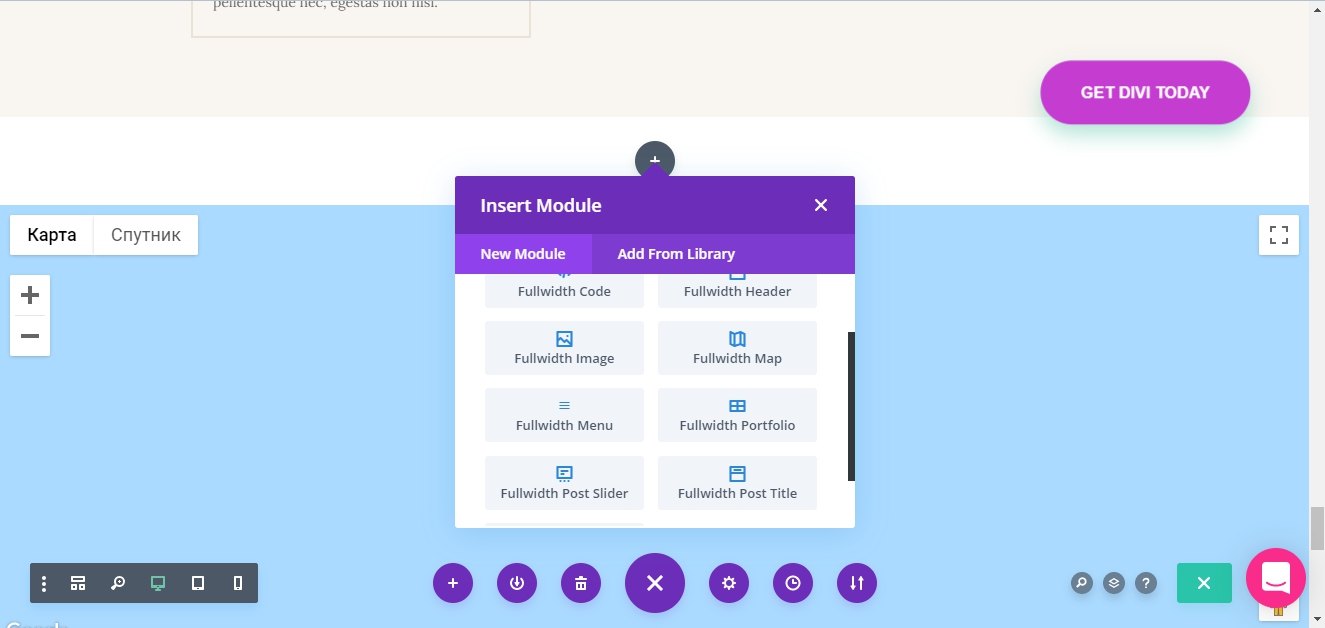
ПКМ по запросу -> Repeat Advanced.
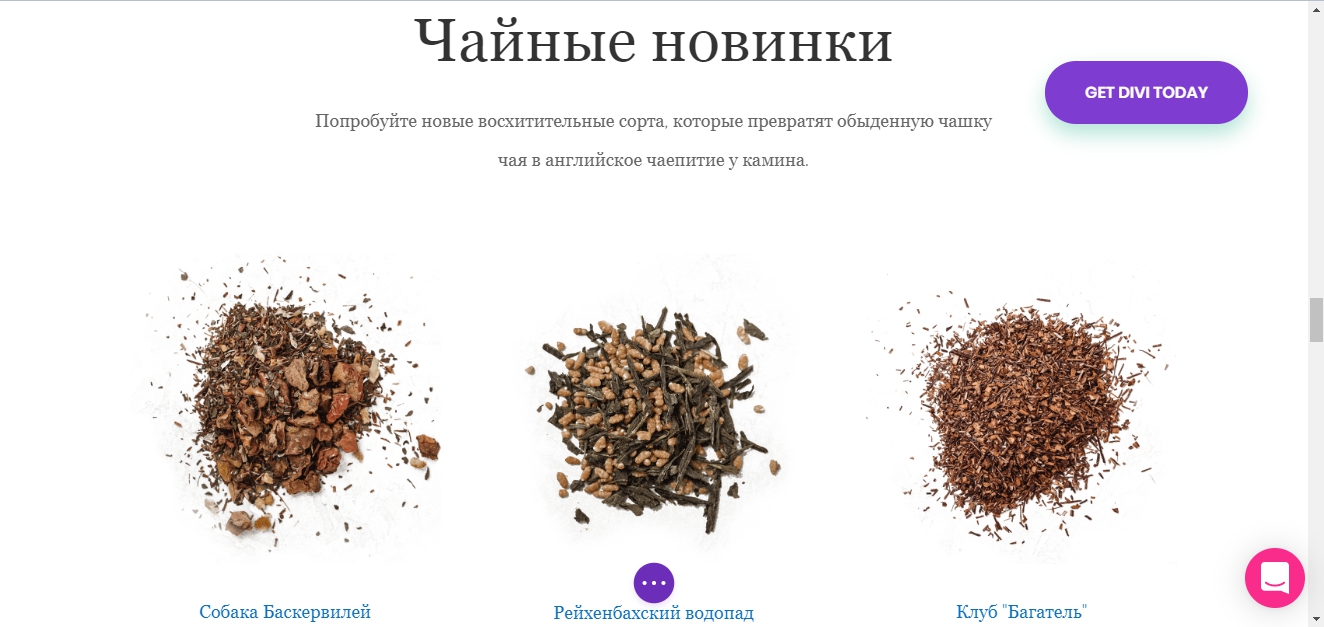
Здесь настраиваем все в соответствии с указаниями на приложенной выше картинке.

Должно открыться новое окно, где отправляются запросы.
Map Local
Последняя функция в сегодняшней статье. Позволяет работать с локальными файлами.
Демонстрация инструмента ниже.
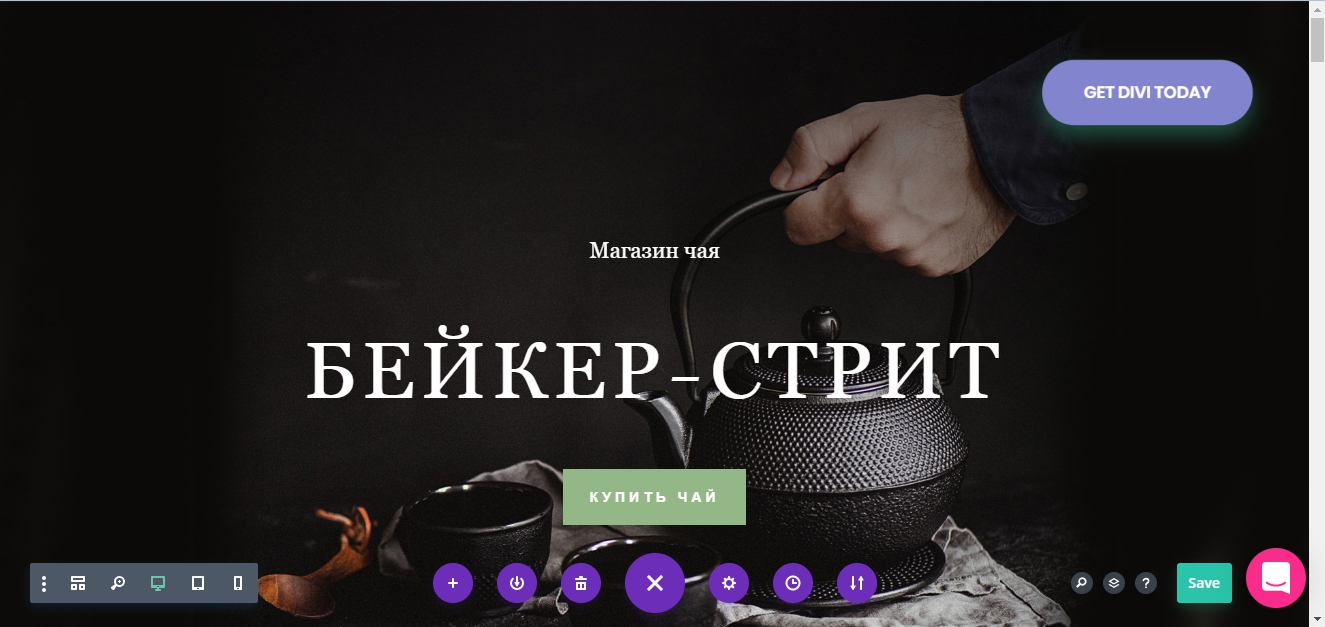
ПКМ по запросу -> Map Local.

В открывшемся окне у нас идут знакомые поля. Жмем «Choose» и выбираем локальный файл, после чего жмем « OK » .
При повторном получении того же запроса Charles будет перенаправлять его на локальный файл.

Надеюсь, эта статья помогла вам разобраться в основах Charles. Это действительно мощный и довольно простой инструмент для тестирования. Спасибо за внимание!

Решение проблем в Choo-Choo Charles — не устанавливается? Не запускается? Тормозит? Вылетает? Лагает? Ошибка? Не загружается?
К сожалению, в играх бывают изъяны: тормоза, низкий FPS, вылеты, зависания, баги и другие мелкие и не очень ошибки. Нередко проблемы начинаются еще до начала игры, когда она не устанавливается, не загружается или даже не скачивается. Да и сам компьютер иногда чудит, и тогда в Choo-Choo Charles вместо картинки черный экран, не работает управление, не слышно звук или что-нибудь еще.
Что сделать в первую очередь
- Скачайте и запустите всемирно известный CCleaner (скачать по прямой ссылке) - это программа, которая очистит ваш компьютер от ненужного мусора, в результате чего система станет работать быстрее после первой же перезагрузки;
- Обновите все драйверы в системе с помощью программы Driver Updater (скачать по прямой ссылке) - она просканирует ваш компьютер и обновит все драйверы до актуальной версии за 5 минут;
- Установите Advanced System Optimizer (скачать по прямой ссылке) и включите в ней игровой режим, который завершит бесполезные фоновые процессы во время запуска игр и повысит производительность в игре.
Системные требования Choo-Choo Charles
Второе, что стоит сделать при возникновении каких-либо проблем с Choo-Choo Charles, это свериться с системными требованиями. По-хорошему делать это нужно еще до покупки, чтобы не пожалеть о потраченных деньгах.
Минимальные системные требования Choo-Choo Charles:
Windows 7 64-bit, Процессор: 2.5 GHz Quad-core, 4 GB ОЗУ, 2 GB HDD, NVIDIA GeForce 470 GTX , Клавиатура, мышь
Каждому геймеру следует хотя бы немного разбираться в комплектующих, знать, зачем нужна видеокарта, процессор и другие штуки в системном блоке.

Файлы, драйверы и библиотеки
Практически каждое устройство в компьютере требует набор специального программного обеспечения. Это драйверы, библиотеки и прочие файлы, которые обеспечивают правильную работу компьютера.
Начать стоит с драйверов для видеокарты. Современные графические карты производятся только двумя крупными компаниями — Nvidia и AMD. Выяснив, продукт какой из них крутит кулерами в системном блоке, отправляемся на официальный сайт и загружаем пакет свежих драйверов:

Обязательным условием для успешного функционирования Choo-Choo Charles является наличие самых свежих драйверов для всех устройств в системе. Скачайте утилиту Driver Updater, чтобы легко и быстро загрузить последние версии драйверов и установить их одним щелчком мыши:
- загрузите Driver Updater и запустите программу;
- произведите сканирование системы (обычно оно занимает не более пяти минут);
- обновите устаревшие драйверы одним щелчком мыши.

Фоновые процессы всегда влияют на производительность. Вы можете существенно увеличить FPS, очистив ваш ПК от мусорных файлов и включив специальный игровой режим с помощью программы Advanced System Optimizer
- загрузите Advanced System Optimizer и запустите программу;
- произведите сканирование системы (обычно оно занимает не более пяти минут);
- выполните все требуемые действия. Ваша система работает как новая!

Choo-Choo Charles не скачивается. Долгое скачивание. Решение
Скорость лично вашего интернет-канала не является единственно определяющей скорость загрузки. Если раздающий сервер работает на скорости, скажем, 5 Мб в секунду, то ваши 100 Мб делу не помогут.
Если Choo-Choo Charles совсем не скачивается, то это может происходить сразу по куче причин: неправильно настроен роутер, проблемы на стороне провайдера, кот погрыз кабель или, в конце-концов, упавший сервер на стороне сервиса, откуда скачивается игра.

Choo-Choo Charles не устанавливается. Прекращена установка. Решение
Перед тем, как начать установку Choo-Choo Charles, нужно еще раз обязательно проверить, какой объем она занимает на диске. Если же проблема с наличием свободного места на диске исключена, то следует провести диагностику диска. Возможно, в нем уже накопилось много «битых» секторов, и он банально неисправен?
В Windows есть стандартные средства проверки состояния HDD- и SSD-накопителей, но лучше всего воспользоваться специализированными программами.
Но нельзя также исключать и вероятность того, что из-за обрыва соединения загрузка прошла неудачно, такое тоже бывает. А если устанавливаете Choo-Choo Charles с диска, то стоит поглядеть, нет ли на носителе царапин и чужеродных веществ!

Choo-Choo Charles не запускается. Ошибка при запуске. Решение
Choo-Choo Charles установилась, но попросту отказывается работать. Как быть?
Выдает ли Choo-Choo Charles какую-нибудь ошибку после вылета? Если да, то какой у нее текст? Возможно, она не поддерживает вашу видеокарту или какое-то другое оборудование? Или ей не хватает оперативной памяти?
Помните, что разработчики сами заинтересованы в том, чтобы встроить в игры систему описания ошибки при сбое. Им это нужно, чтобы понять, почему их проект не запускается при тестировании.
Обязательно запишите текст ошибки. Если вы не владеете иностранным языком, то обратитесь на официальный форум разработчиков Choo-Choo Charles. Также будет полезно заглянуть в крупные игровые сообщества и, конечно, в наш FAQ.
Если Choo-Choo Charles не запускается, мы рекомендуем вам попробовать отключить ваш антивирус или поставить игру в исключения антивируса, а также еще раз проверить соответствие системным требованиям и если что-то из вашей сборки не соответствует, то по возможности улучшить свой ПК, докупив более мощные комплектующие.

В Choo-Choo Charles черный экран, белый экран, цветной экран. Решение
Проблемы с экранами разных цветов можно условно разделить на 2 категории.
Во-первых, они часто связаны с использованием сразу двух видеокарт. Например, если ваша материнская плата имеет встроенную видеокарту, но играете вы на дискретной, то Choo-Choo Charles может в первый раз запускаться на встроенной, при этом самой игры вы не увидите, ведь монитор подключен к дискретной видеокарте.
Во-вторых, цветные экраны бывают при проблемах с выводом изображения на экран. Это может происходить по разным причинам. Например, Choo-Choo Charles не может наладить работу через устаревший драйвер или не поддерживает видеокарту. Также черный/белый экран может выводиться при работе на разрешениях, которые не поддерживаются игрой.

Choo-Choo Charles вылетает. В определенный или случайный момент. Решение
Играете вы себе, играете и тут — бац! — все гаснет, и вот уже перед вами рабочий стол без какого-либо намека на игру. Почему так происходит? Для решения проблемы стоит попробовать разобраться, какой характер имеет проблема.
Однако если вы точно знаете, в какие моменты происходит вылет, то можно и продолжить игру, избегая ситуаций, которые провоцируют сбой.
Однако если вы точно знаете, в какие моменты происходит вылет, то можно и продолжить игру, избегая ситуаций, которые провоцируют сбой. Кроме того, можно скачать сохранение Choo-Choo Charles в нашем файловом архиве и обойти место вылета.
Choo-Choo Charles зависает. Картинка застывает. Решение
Ситуация примерно такая же, как и с вылетами: многие зависания напрямую связаны с самой игрой, а вернее с ошибкой разработчика при ее создании. Впрочем, нередко застывшая картинка может стать отправной точкой для расследования плачевного состояния видеокарты или процессора.
Так что если картинка в Choo-Choo Charles застывает, то воспользуйтесь программами для вывода статистики по загрузке комплектующих. Быть может, ваша видеокарта уже давно исчерпала свой рабочий ресурс или процессор греется до опасных температур?
Проверить загрузку и температуры для видеокарты и процессоров проще всего в программе MSI Afterburner. При желании можно даже выводить эти и многие другие параметры поверх картинки Choo-Choo Charles.
Какие температуры опасны? Процессоры и видеокарты имеют разные рабочие температуры. У видеокарт они обычно составляют 60-80 градусов по Цельсию. У процессоров немного ниже — 40-70 градусов. Если температура процессора выше, то следует проверить состояние термопасты. Возможно, она уже высохла и требует замены.
Если греется видеокарта, то стоит воспользоваться драйвером или официальной утилитой от производителя. Нужно увеличить количество оборотов кулеров и проверить, снизится ли рабочая температура.
Choo-Choo Charles тормозит. Низкий FPS. Просадки частоты кадров. Решение
- Разрешение теней — определяет, насколько детальной будет тень, отбрасываемая объектом. Если в игре динамические тени, то загружает ядро видеокарты, а если используется заранее созданный рендер, то «ест» видеопамять.
- Мягкие тени — сглаживание неровностей на самих тенях, обычно эта опция дается вместе с динамическими тенями. Вне зависимости от типа теней нагружает видеокарту в реальном времени.

Choo-Choo Charles лагает. Большая задержка при игре. Решение
Многие путают «тормоза» с «лагами», но эти проблемы имеют совершенно разные причины. Choo-Choo Charles тормозит, когда снижается частота кадров, с которой картинка выводится на монитор, и лагает, когда задержка при обращении к серверу или любому другому хосту слишком высокая.
Именно поэтому «лаги» могут быть только в сетевых играх. Причины разные: плохой сетевой код, физическая удаленность от серверов, загруженность сети, неправильно настроенный роутер, низкая скорость интернет-соединения.
В Choo-Choo Charles нет звука. Ничего не слышно. Решение
Choo-Choo Charles работает, но почему-то не звучит — это еще одна проблема, с которой сталкиваются геймеры. Конечно, можно играть и так, но все-таки лучше разобраться, в чем дело.
Сначала нужно определить масштаб проблемы. Где именно нет звука — только в игре или вообще на компьютере? Если только в игре, то, возможно, это обусловлено тем, что звуковая карта очень старая и не поддерживает DirectX.
Если же звука нет вообще, то дело однозначно в настройке компьютера. Возможно, неправильно установлены драйвера звуковой карты, а может быть звука нет из-за какой-то специфической ошибки нашей любимой ОС Windows.
В Choo-Choo Charles не работает управление. Choo-Choo Charles не видит мышь, клавиатуру или геймпад. Решение
Как играть, если невозможно управлять процессом? Проблемы поддержки специфических устройств тут неуместны, ведь речь идет о привычных девайсах — клавиатуре, мыши и контроллере.
Таким образом, ошибки в самой игре практически исключены, почти всегда проблема на стороне пользователя. Решить ее можно по-разному, но, так или иначе, придется обращаться к драйверу. Обычно при подключении нового устройства операционная система сразу же пытается задействовать один из стандартных драйверов, но некоторые модели клавиатур, мышей и геймпадов несовместимы с ними.
Таким образом, нужно узнать точную модель устройства и постараться найти именно ее драйвер. Часто с устройствами от известных геймерских брендов идут собственные комплекты ПО, так как стандартный драйвер Windows банально не может обеспечить правильную работу всех функций того или иного устройства.
Если искать драйверы для всех устройств по отдельности не хочется, то можно воспользоваться программой Driver Updater. Она предназначена для автоматического поиска драйверов, так что нужно будет только дождаться результатов сканирования и загрузить нужные драйвера в интерфейсе программы.
Нередко тормоза в Choo-Choo Charles могут быть вызваны вирусами. В таком случае нет разницы, насколько мощная видеокарта стоит в системном блоке. Проверить компьютер и отчистить его от вирусов и другого нежелательного ПО можно с помощью специальных программ. Например NOD32. Антивирус зарекомендовал себя с наилучшей стороны и получили одобрение миллионов пользователей по всему миру.
ZoneAlarm подходит как для личного использования, так и для малого бизнеса, способен защитить компьютер с операционной системой Windows 10, Windows 8, Windows 7, Windows Vista и Windows XP от любых атак: фишинговых, вирусов, вредоносных программ, шпионских программ и других кибер угроз. Новым пользователям предоставляется 30-дневный бесплатный период.
Nod32 — анитивирус от компании ESET, которая была удостоена многих наград за вклад в развитие безопасности. На сайте разработчика доступны версии анивирусных программ как для ПК, так и для мобильных устройств, предоставляется 30-дневная пробная версия. Есть специальные условия для бизнеса.
Choo-Choo Charles, скачанная с торрента не работает. Решение
Если дистрибутив игры был загружен через торрент, то никаких гарантий работы быть в принципе не может. Торренты и репаки практически никогда не обновляются через официальные приложения и не работают по сети, потому что по ходу взлома хакеры вырезают из игр все сетевые функции, которые часто используются для проверки лицензии.
Такие версии игр использовать не просто неудобно, а даже опасно, ведь очень часто в них изменены многие файлы. Например, для обхода защиты пираты модифицируют EXE-файл. При этом никто не знает, что они еще с ним делают. Быть может, они встраивают само-исполняющееся программное обеспечение. Например, майнер, который при первом запуске игры встроится в систему и будет использовать ее ресурсы для обеспечения благосостояния хакеров. Или вирус, дающий доступ к компьютеру третьим лицам. Тут никаких гарантий нет и быть не может.
К тому же использование пиратских версий — это, по мнению нашего издания, воровство. Разработчики потратили много времени на создание игры, вкладывали свои собственные средства в надежде на то, что их детище окупится. А каждый труд должен быть оплачен.
Поэтому при возникновении каких-либо проблем с играми, скачанными с торрентов или же взломанных с помощью тех или иных средств, следует сразу же удалить «пиратку», почистить компьютер при помощи антивируса и приобрести лицензионную копию игры. Это не только убережет от сомнительного ПО, но и позволит скачивать обновления для игры и получать официальную поддержку от ее создателей.
Choo-Choo Charles выдает ошибку об отсутствии DLL-файла. Решение
Как правило, проблемы, связанные с отсутствием DLL-библиотек, возникают при запуске Choo-Choo Charles, однако иногда игра может обращаться к определенным DLL в процессе и, не найдя их, вылетать самым наглым образом.
Если ваша проблема оказалась более специфической или же способ, изложенный в данной статье, не помог, то вы можете спросить у других пользователей в нашей рубрике «Вопросы и ответы». Они оперативно помогут вам!
И так сейчас я вам расскажу о Charles. С чем его едят и как его используют.
Полезные для нас:
Бесполезные для нас:
Полная установка Charles:
2. В открышемся окне выбираем вашу ОС

4. Открываем скачанный файл

2.
3.
4. Ждем установки
5. 1. Заходим сюда
2. Выбираем свою ОС
3. Далее жмем на
4. Ждем пока скачается
5. Запускаем устновочник
6. Жмем
7. Ждем пока пройдет процесс установки
8. И жмем
Теперь Ваш Charles готов к использованию!
Настройка Charles с другими браузерами:
1. Заходим в Инструменты -> Настройки.2. Переходим во вкладку "Дополнительно".
3. Выбираем пункт "Сеть".
4. Жмем кнопку "Прокси серверы. ".
5. Ставим галочку напротив пункта "HTTP".
6. Вводим такие данные: IP: 127.0.0.1 Порт: 8888
После окончания работы в программе Charles, необходимо отключить прокси в опере, иначе просто не будут грузится страницы.
1. Заходим в Сервис -> Свойства обозревателя(также можно через Панель управления)
2. Переходим во вкладку "Подключения".
3. Жмем кнопку "Настройка сети".
4. Ставим на галочку (если она у вас не поставлена) "Использовать прокси-сервер для локальных подключений".
5. В первой строке, там где написанно "HTTP", вводим такие данные:
Адрес: 127.0.0.1 Порт: 8888
Работа с Charles:

2. Жмем на для записи
3. Выполняем какое-либо действие в приложении или на сайте чтобы у вас появились запросы
4. Ищем папку которая нам нужна
5. Жмем ПКМ (Правой Кнопкой Мыши)
6. И щелкаем на


Таким образом вы поставили на эту папку Метку перехвата данных. Т.е. запросы в этой папке будут перехватываться.
7. Далее жмем на . Для того чтобы активировать перехват данных.
8. И дальше перехватываем данные.
9. Чтобы изменять данные зайдите в эту вкладку:

10. А затем в этих подкладках пробуйте изменять

11. После того как изменили - Нажимаем кнопку "Execute"
Пример перехвата данных на игре Вкачалке:
Смотреть
Ошибки в программе:
Q: Почему у меня не работает Правая кнопка мыши в Charle? Что делать?
A: 1. Удалите charles.config (введите в поиске charles.config и это найдется)
2. Удалите полностью Charles (нажмите uninstall , после удалите папочку)
3. Включите CCleaner и почистите реестр
4. Перезагрузите комп
5. Установите Charles
6. И теперь все будет работать
Q: У меня в Mozila не ловит никаких запросов. Что делать?
А: 1.Заходим



4. Выставляем галочки как на скриншоте

5. Если не получилось то попробуйте просто перезапустить Браузер
Q: Что делать с этой ошибкой?
A: Зайдите в Инструменты->Charles->Enable Charles
Q: У меня не загружаются страницы когда запущен Charles. Что делать?
А: В антивирусе добавьте Charles в исключения.(Как именно добавить ищите сами т.к. у всех разные антивирусы)
Q: Когда запускаю Charles у меня просто ничего не происходит. Ни ошибок, ни звуков никаких. Что делать?
A: Надо попробовать переустановить с удалением папок от программ, и с чисткой реестра, например программой CCleaner.
Для удаления заходим в панель управления, «установка и удаление программ», удалим:
- Charles
- Java™ 6 Update 14 (или похожее)
* Насчёт Mozilla не могу сказать «надо» или «не надо», желательно
Q: Нажимаю в Firefox на Enable Charles и у меня выдает эту ошибку - Cannot find a running Charles. Please check that Charles is running and that Mozilla Firefox Proxy is enabled in the Proxy menu in Charles. Что делать?
А: Не нужно заходить через Firefox. Просто запустите программу и все.
Q: Нажимаю в Firefox на Enable Charles и у меня выдает эту ошибку - Cannot find a running Charles. Please check that Charles is running and that Mozilla Firefox Proxy is enabled in the Proxy menu in Charles. Что делать?
А: Не нужно заходить через Firefox. Просто запустите программу и все.
Q: Что делать с этой ошибкой?

A: Жмиnt Ctrl+Alt+Dlt, затем зайдиnt на закладку "Процессы" найди там процесс JVM и убейте его. Просто Чарли у тебя сглючил и не убрал свой процесс когда ты его закрыл. При повторном запуске, естественно, он уже кричит.
Q: Что делать когда все запросы получаються такого вида?

А: Отключите Firewall или добавьть приложения в исключения и разреши все сетевые действия.

Старые игры с каждым годом всё больше уходят в прошлое. Одна из причин – их сложно (на первый взгляд) запустить на Win 10. Мы решили облегчить процесс запуска старых игр и разобрать для вас самые удобные способы.
Как на Windows 10 запускать DOS-игры?
Можно прождать целую вечность, пока ОС запустит DOS-игру, хотя она так и не сможет это сделать. И это не удивительно, когда дело доходит до развлечений 90-х годов, они были предназначены для максимально древнего интерфейса командной строки. В таких случаях способно помочь лишь одно средство – утилита «DOSBox», эмулирующая DOS-среду.
Как запускать старые игры через DOSBox?
- Скачиваете DOSBox с официального сайта: ссылка

Как сделать так, чтобы игра через DOSBox запускалась автоматически?
- Если вам не нравится, что каждый раз приходится перетаскивать исполнительный файл, тогда жмите ПКМ по ярлыку эмулятора «DOSBox» и выберите вариант «Свойства»;

Как на Windows 10 запускать игры для Windows XP?
Все причины, из-за которых старые игры не запускаются на Windows 10, связаны с несовместимостью программного обеспечения и компонентами ОС. Поэтому «пожилые» игры совершенно оправдано требует особый режим экран (отключённый по умолчанию в «десятке»), повышенные привилегии (права) и т. п. Так что же делать?
1. Определите совместимость и установите права администратора
Все проекты, выпущенные во времена «хрюши» (Windows XP), всегда по умолчанию будут требовать у вас повышенных прав для запуска и нормальной работы игры. Собственно, именно по этой причине любую такую игру важно запускать всегда от имени администратора. Это можно сделать в свойствах файла и в контекстном меню «Проводника», но мы рекомендуем первый вариант. Для этого нужно сделать следующее:
- ПКМ по исполняемому .exe-файлу в папке игры или по ярлыку на рабочем столе, после чего выбираете «Свойства»;

2. Настройте параметры экрана
Кроме того, устаревшие игры могут не работать из-за отсутствия поддержки установленного разрешения и цветовой гаммы. Настроить эти параметры также можно во вкладке «Совместимость». И тут тяжело дать однозначные рекомендации всем и каждому, а поскольку точного рецепта нет, придётся воспользоваться «методом научного тыка». Так что проверяйте разные режимы пониженной цветности, пониженного разрешения экрана и, как вариант, попробуйте отключить полноэкранный режим.
3. Установите и включите старые компоненты DirectX
Рекомендуем обратить внимание на то, что он в обязательном порядке должен быть автономным установщиком со всеми важными файлами. Использовать нужно только его, потому что другой веб-собрат точно сообщит, мол, уже всё установлено. В любом случае это ещё и необходимо настроить, предлагаем воспользоваться ещё одной инструкцией:
- Скачиваете и запускаете инсталлятор;




Создайте образ Windows XP через VirtualBox
Что делать, если ничего из вышеописанного не помогло, а наладить отношения с Windows 10 по-прежнему никак не получается? Последний вариант – это создание виртуального образа Windows XP с помощью программы VirtualBox. По итогу получится, что вы установили ОС внутри ОС.

Возможно, звучит дико, но в современных реалиях это абсолютно нормально, поскольку в таком случае старенькая игра 100% запустится. Единственный минус способа заключается в том, что для реализации задуманного предстоит иметь достаточный объём оперативной памяти, чтобы «железо» тянуло всю эту «кашу» без лагов и фризов, а также найти где-то чистый образ Windows XP.
Со старыми играми, имеющими DRM-защиту «SecuROM» или «SafeDisc» всё сложнее, потому что от этих двух технологий, связанных с управлением цифровыми правами проблем больше, чем пользы. Windows 10 не даёт засорять ими систему, так что если у вас есть DVD-диск с такой игрой, увы, запустить ее не получится.
Однако варианты решения этой проблемы существуют: первый – купить игру снова, но в цифровом магазине Steam или GOG (часто есть вариант обмена ключа с диска через поддержку издательства); второй – попытаться отыскать «no CD» патч, что потенциально небезопасно; третий – уже знакомый вариант с созданием виртуального образа подходящей ОС.
Читайте также:


